Аналитика и отчетность
Представление "Аналитика и отчетность" создано для формирования интерактивных графиков и отчетов по тренировочному процессу.
Любому пользователю Staminity доступны данные по себе, а тренеру с активным тарифным планом "Тренер" - по своим ученикам.
Просмотр отчетов
Для доступа к представлению выберите пункт "Аналитика и отчеты" в левом меню приложения.
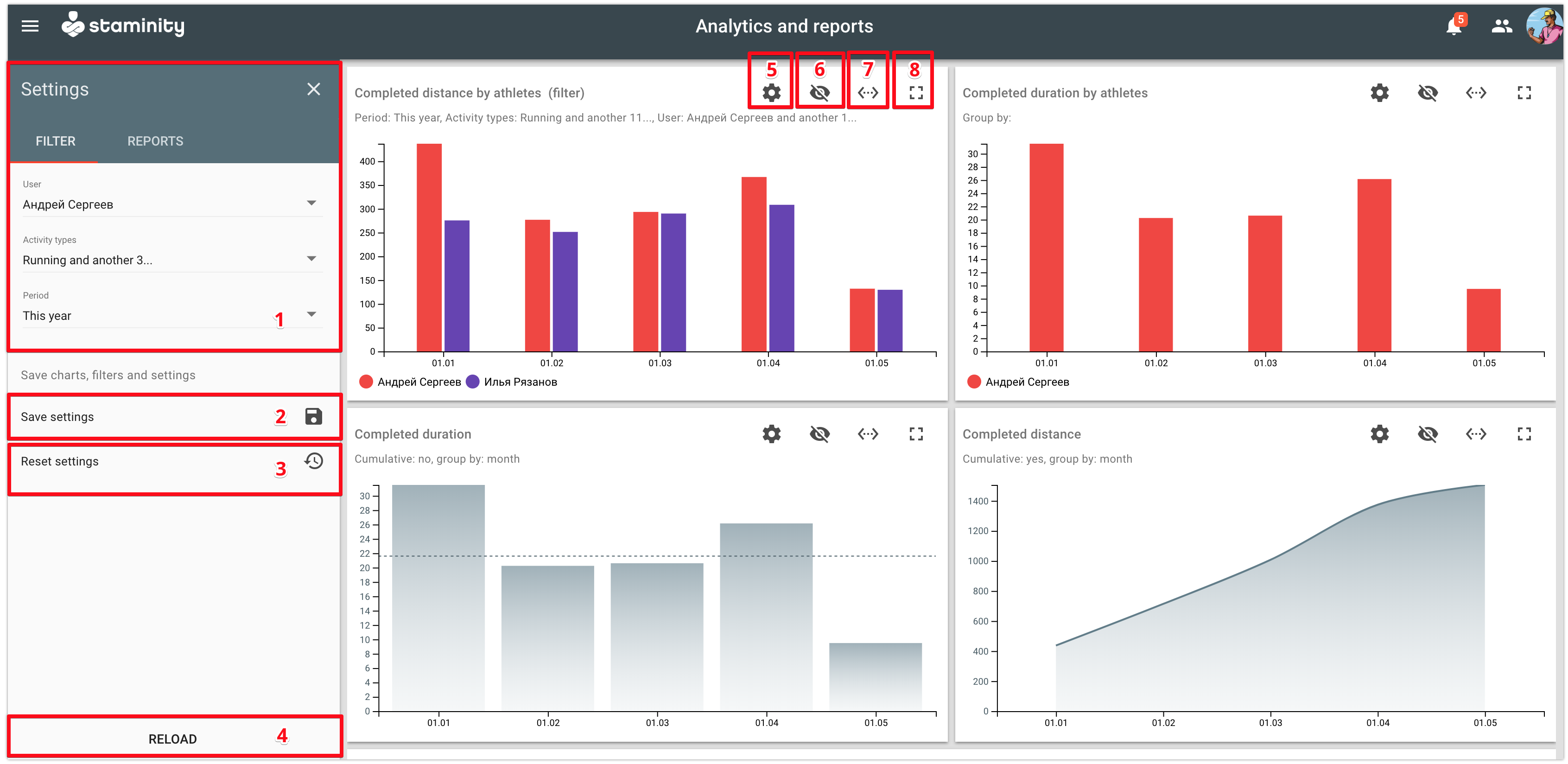
Представление "Аналитика и отчеты" имеет следующую структуру:
1 - Панель общих параметров для графиков. Каждый график строится либо на основании общих параметров, либо собственных параметров. По-умолчанию все графики используют общие параметры, изменить порядок формирования отдельного графика можно в его настройках [5].
2 - Сохранить общие настройки. При нажатии на "Сохранить настройки", система запоминает установленные параметры отображения и фильтры для всех графиков и использует их при следующем открытии представления.
Совет. Настройте внешний вид, параметры и фильтры отчетов один раз и сохраните настройки. После этого, при каждом в представление "Аналитика и отчеты" вы будете видеть нужную вам информацию.
- 3 - Сброс настроек. Возврат к настройкам графиков по-умолчанию.
4 - Кнопка "Обновить". Нажмите на "Обновить", чтобы графики перестроились по обновленным параметрам, заданным в [1].
5 - 8 - Параметры отдельного графика:
- 5 - Переход в настройки;
- 6 - Скрыть график;
- 7 - Развернуть график на всю ширину экрана;
- 8 - Развернуть график на весь экран.
Добавление нужных графиков
Для изменения перечня доступных графиков в основной панели, перейдите на вкладку "Отчеты" в левой панели:
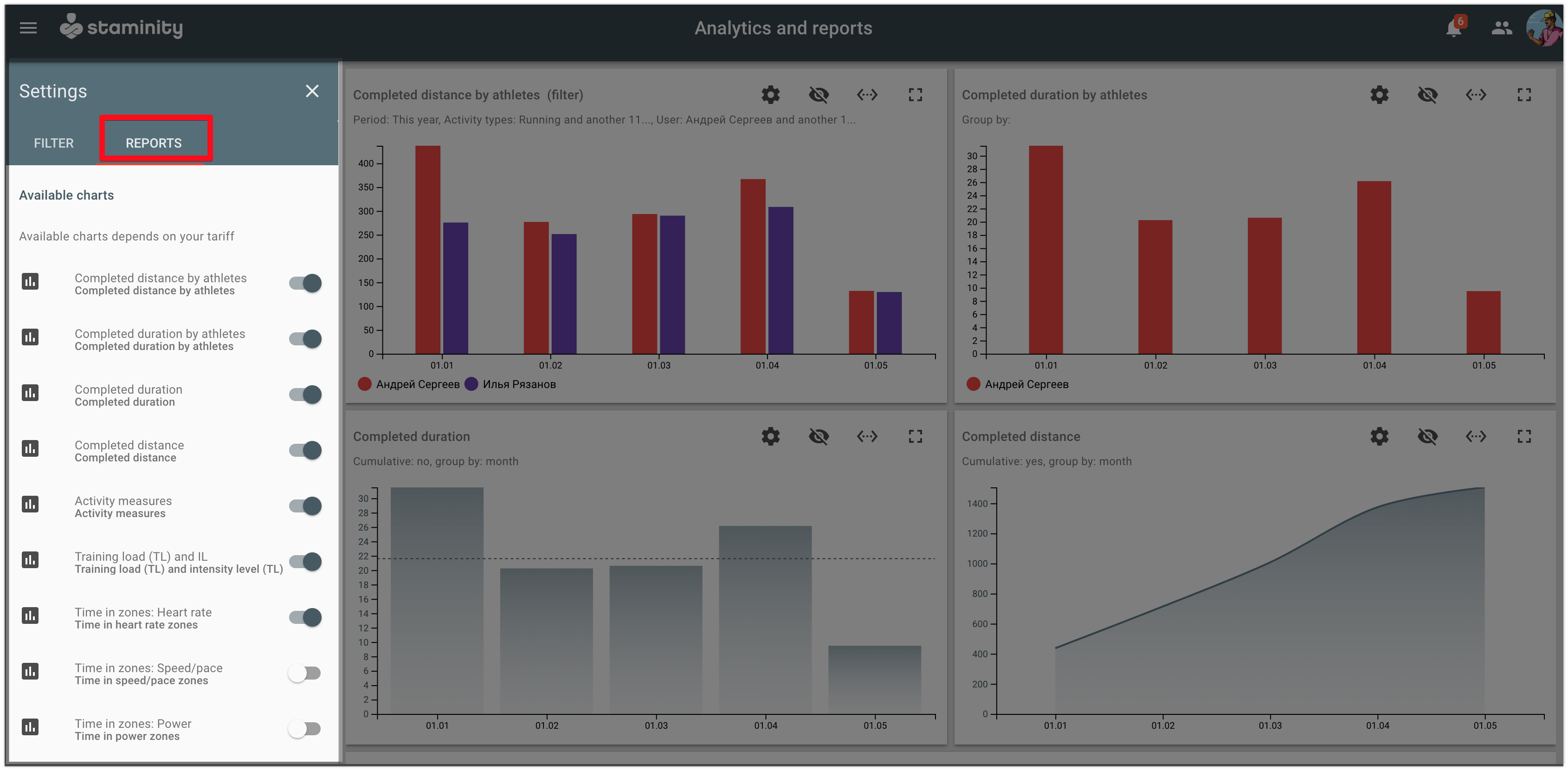
Установите признак отображения отчета во "Включено" для нужных отчетов, отключите для тех, которые хотите скрыть.
Изменение параметров каждого графика
Каждый график имеет свои настройки. Для их редактирования нажмите на кнопку "Настройки", расположенную на каждом графике (кнопка [5] на изображении выше).
В окне редактирования настроек графика доступны следующие параметры:
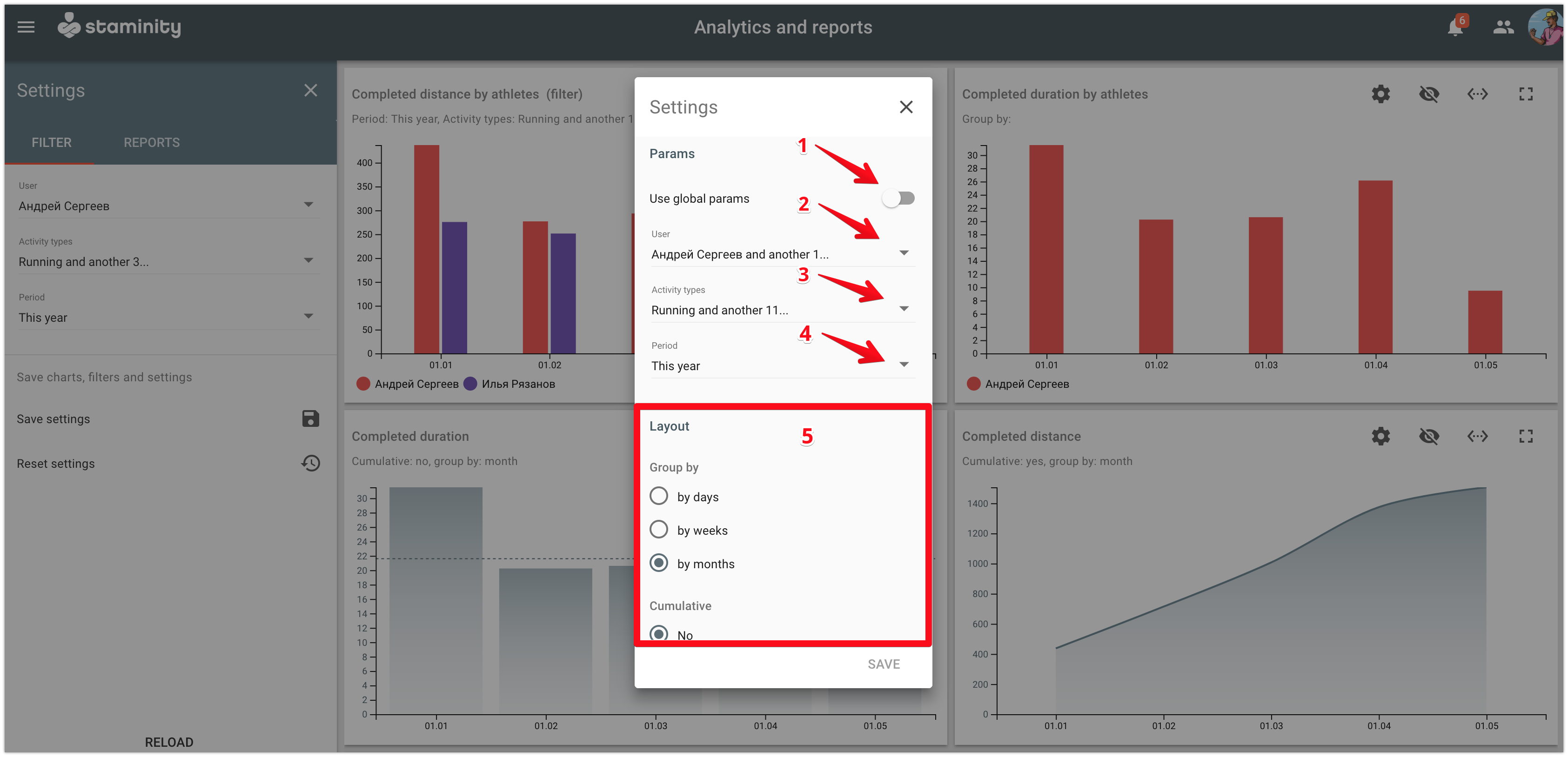
1 - Признак использования глобальных параметров. Если "Включен" - отчет будет использовать глобальные параметры (панель [1] на первом изображении). Если "Выключен" - график будет строиться на основании локальных параметров.
2 - 4 - Локальные параметры графика:
- 2 - Пользователи. Для тренера доступен выбор нескольких пользователей для сравнения;
- 3 - Виды спорта. Можно ограничить построение отчетов несколькими видами спорта;
- 4 - Период. Выбор периода построения отчета.
5 - Параметры отображения графика. Зависят от конкретного графика и предлагают пользователю выбрать режим группировки данных, перечень отображаемых показателей и т.п.
Чтобы график перестроился в соответствии с обновленными параметрами, нажмите на кнопку "Сохранить".